注意,请先到阿里云官网 领取幸运券,除了价格上有很多优惠外,还可以参与抽奖。详见:https://promotion.aliyun.com/ntms/act/ambassador/sharetouser.html?userCode=2a7uv47d&utm_source=2a7uv47d
-
进入阿里云的官方网站,然后再登陆到阿里点击管理控制台】,进入阿里云控制台首页,后在云服务器ECS旁边点击数字1 如下图所示:
-
进入控制台后需要先把实例中的主机关闭。
在这里说一下,一定要确认你的阿里云主机内里没有什么重要的资料或是程序,如果有一定要备份以免造成不必要的麻烦。
-
主机关闭了以后,然后再点击主机最右边的【更多】然后再选择【更换系统盘】确认你要更换系统盘。
-
在更换系统盘的界面中可以选择公共镜像或是镜像市场。
说一下:公共镜像就是纯系统,镜像市场就是你在阿里云工具与镜像那里订阅的0元镜像。
这里我以更改公共镜像为例,选择好操作系统,然后再设置管理员的密码确认一下就可以开始进入更换系统盘的流程。
-
此时会提示你如果更换操作系统会怎么样,会把系统盘内的数据都清除包括快照。这一步建议一定了解清楚了再确认。
-
确认更换系统盘,然后就会提示你进入管理控制台看看具体的情况会是会么样的。
-
再反回到控制台看到正在更换操作系统,等待完成就可以了。







 本文介绍如何在阿里云ECS上更换系统盘,包括领取幸运券、登录控制台、关闭实例、更换系统盘等步骤,并提醒用户备份重要数据。
本文介绍如何在阿里云ECS上更换系统盘,包括领取幸运券、登录控制台、关闭实例、更换系统盘等步骤,并提醒用户备份重要数据。
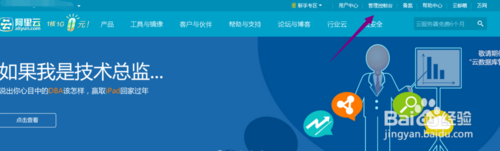
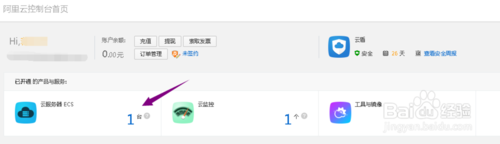
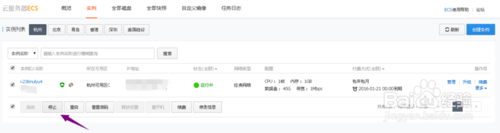
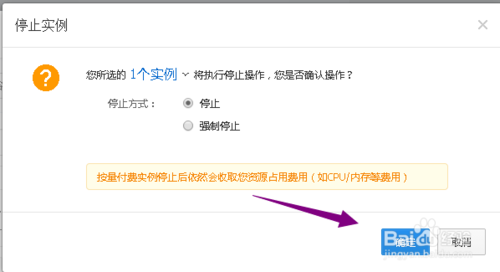
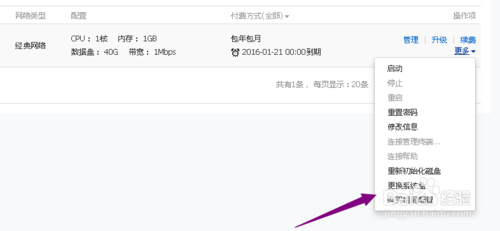
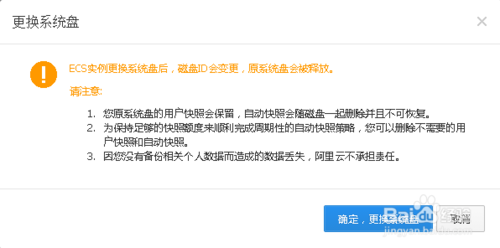
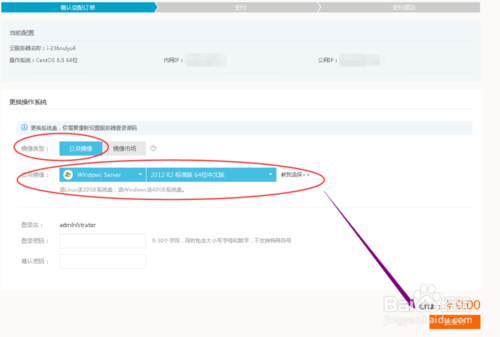
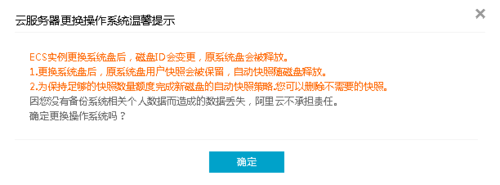
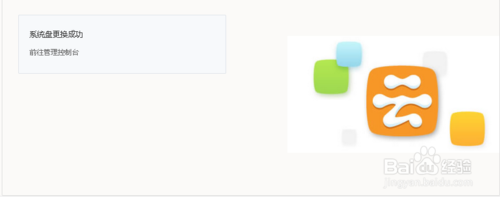

















 936
936

 被折叠的 条评论
为什么被折叠?
被折叠的 条评论
为什么被折叠?








